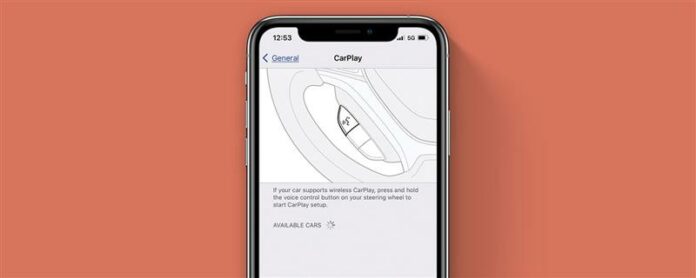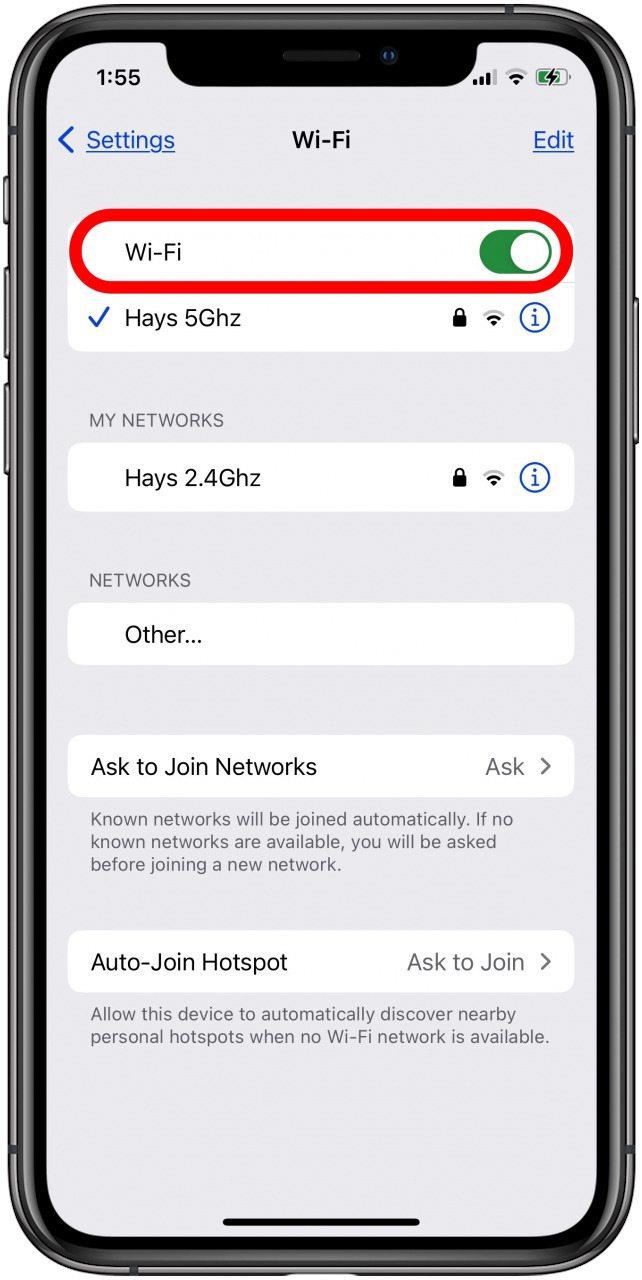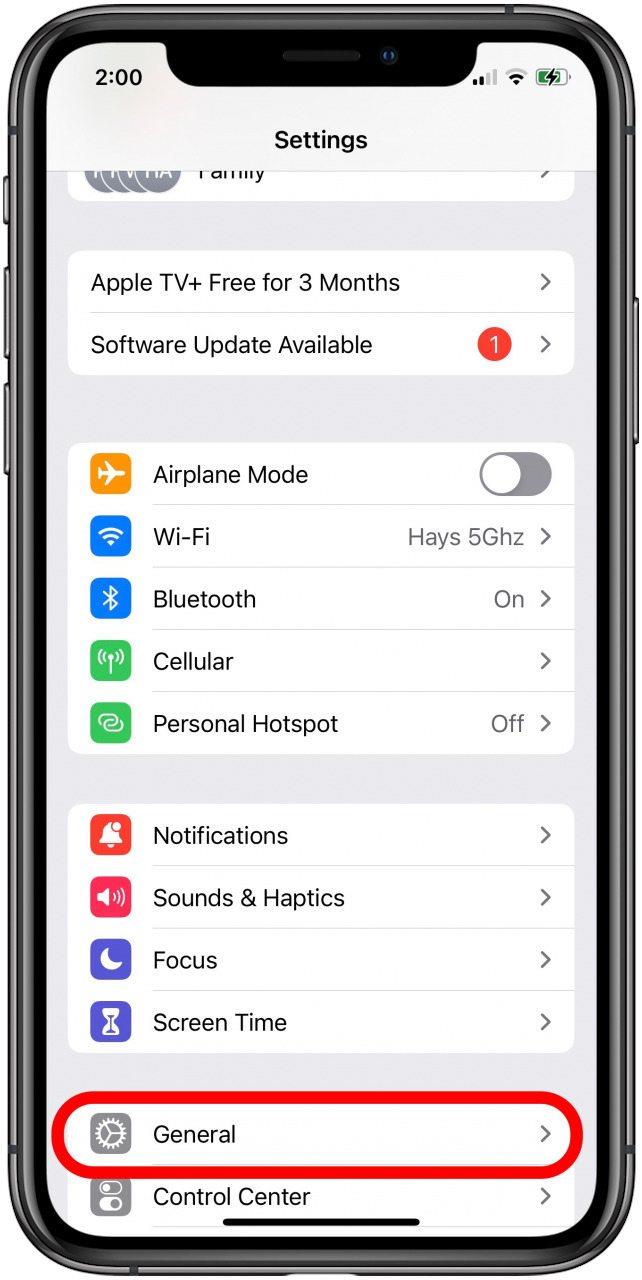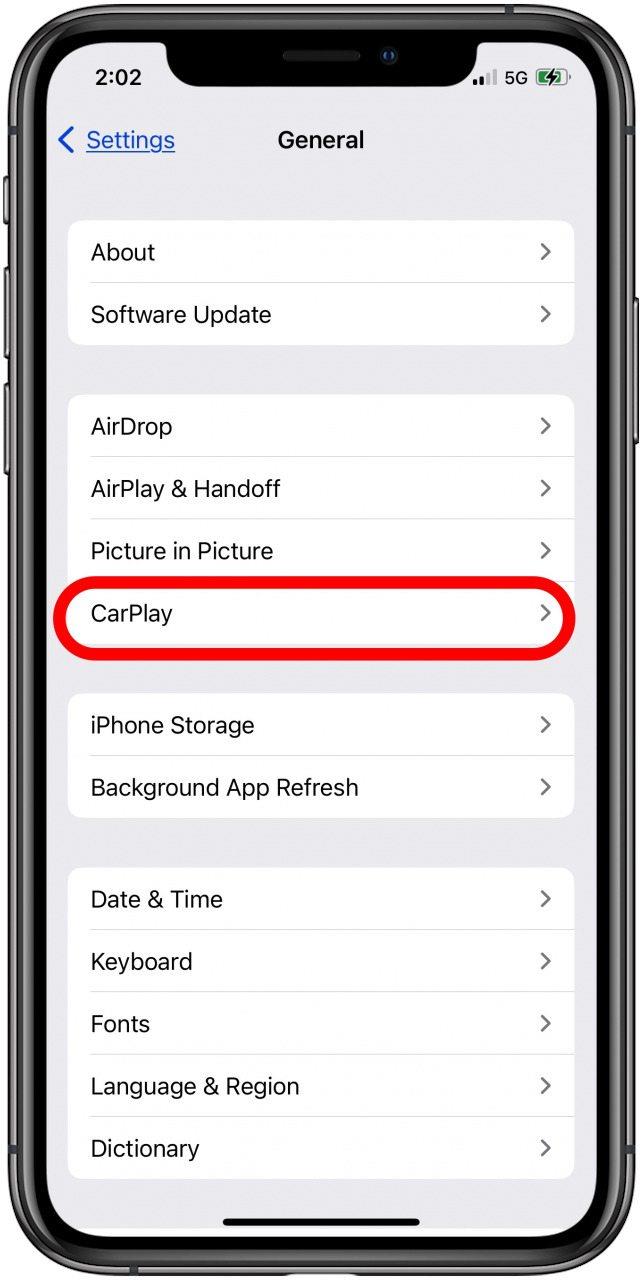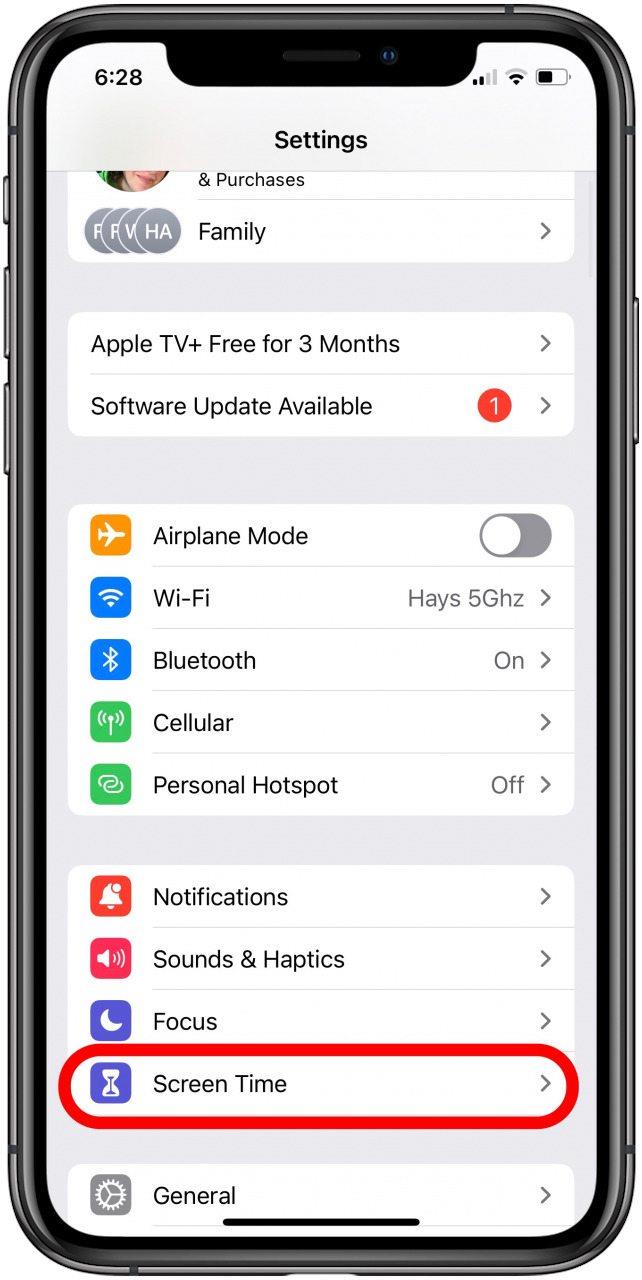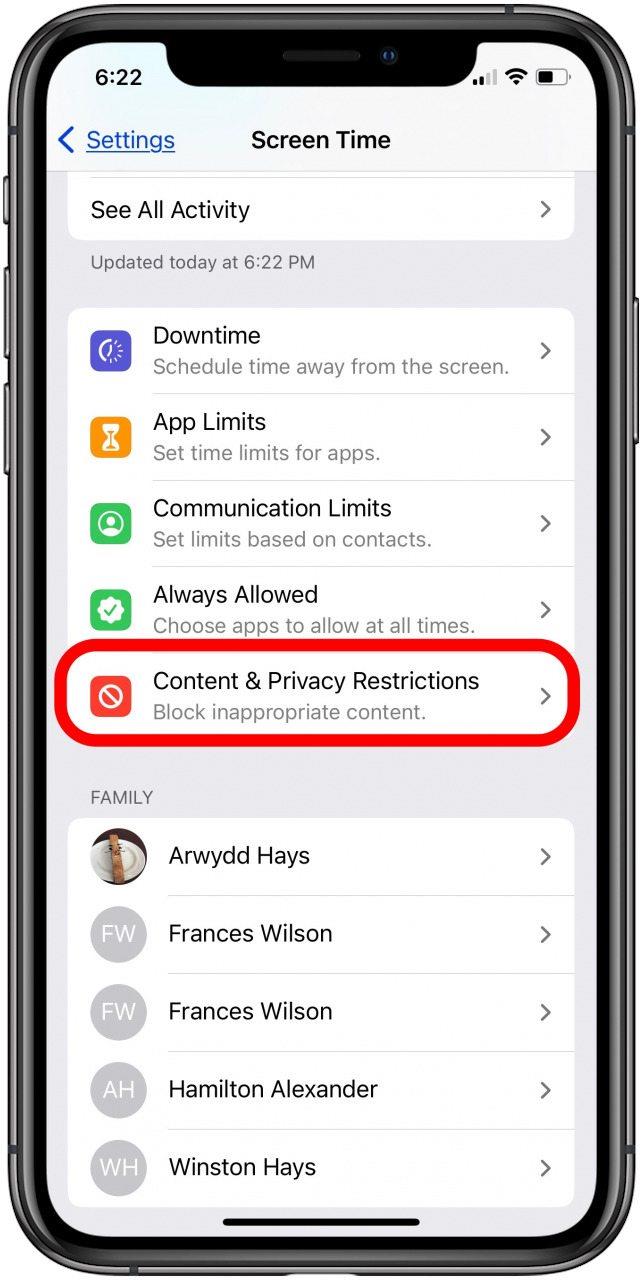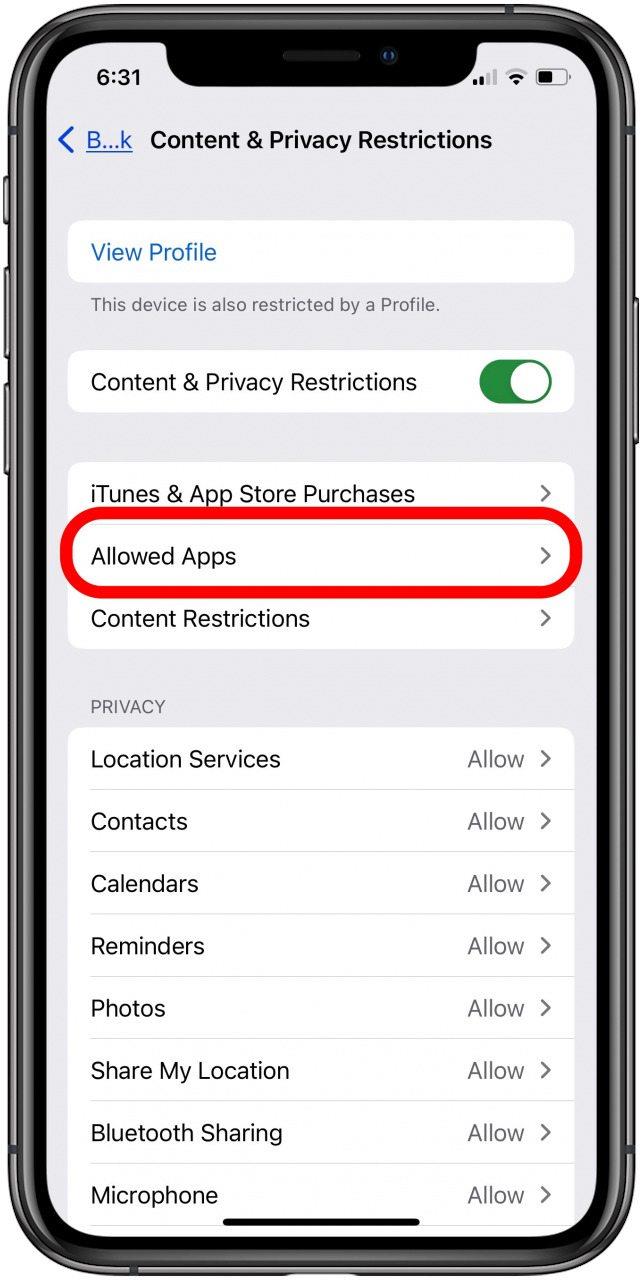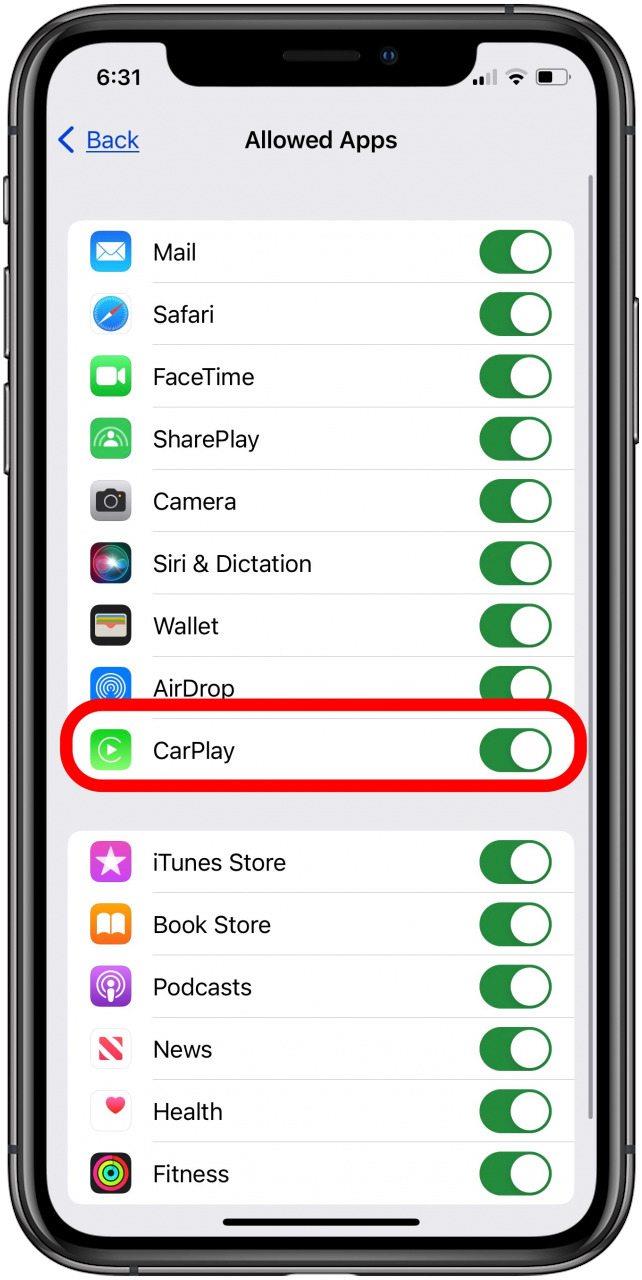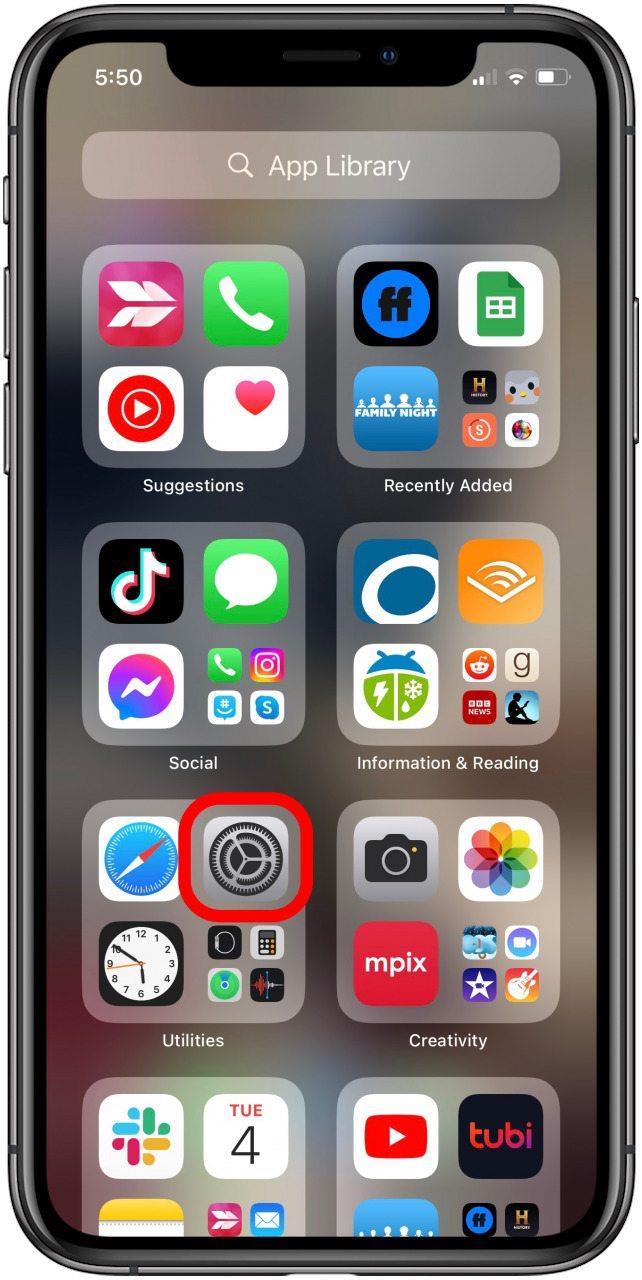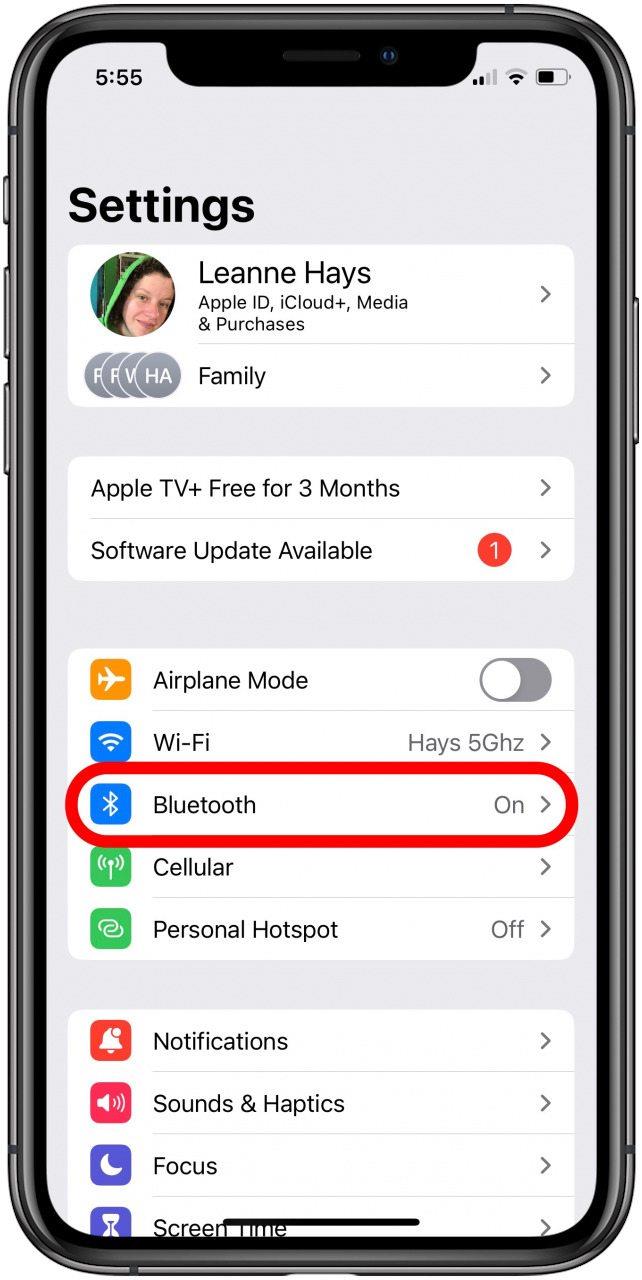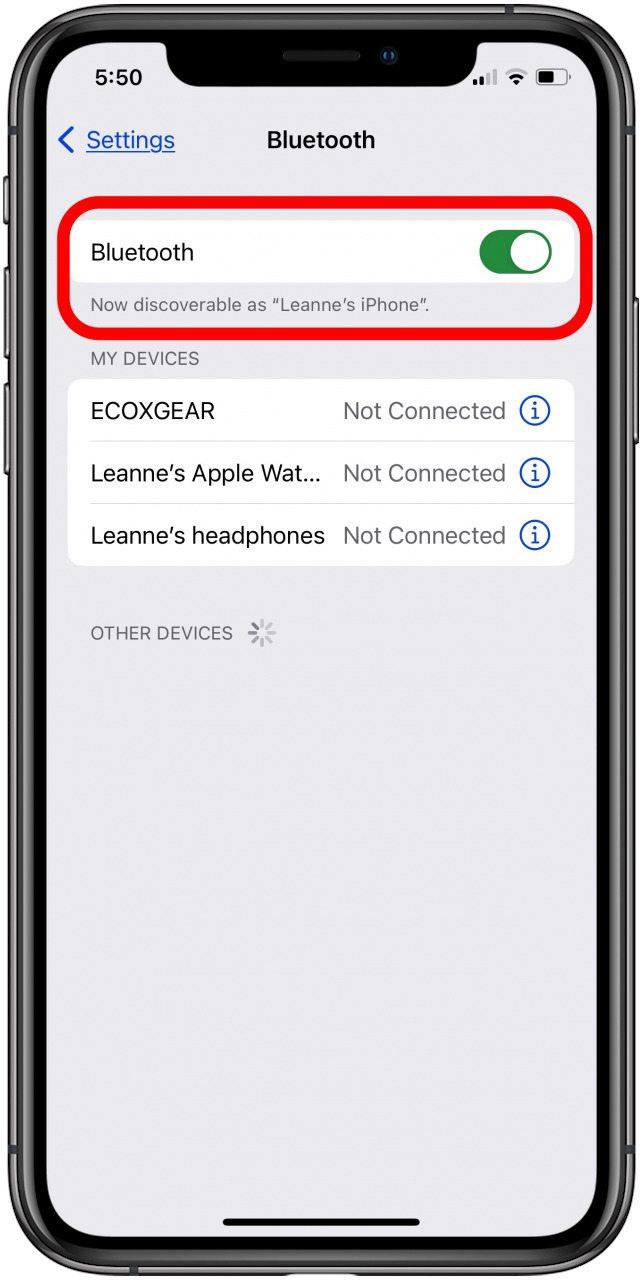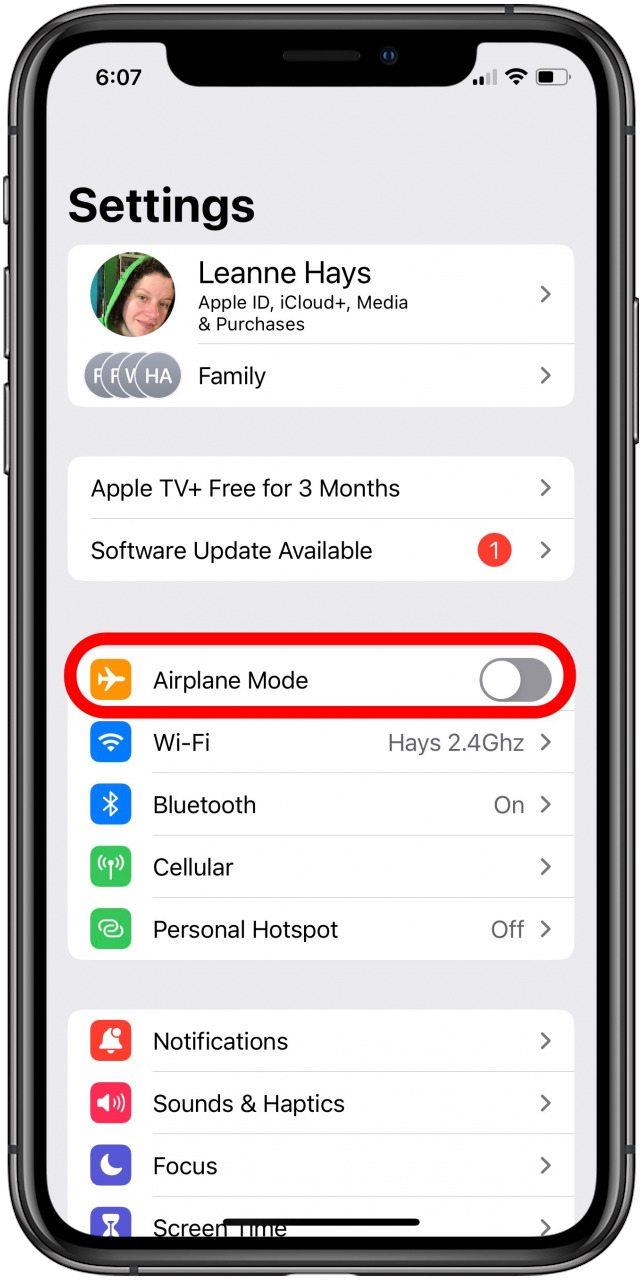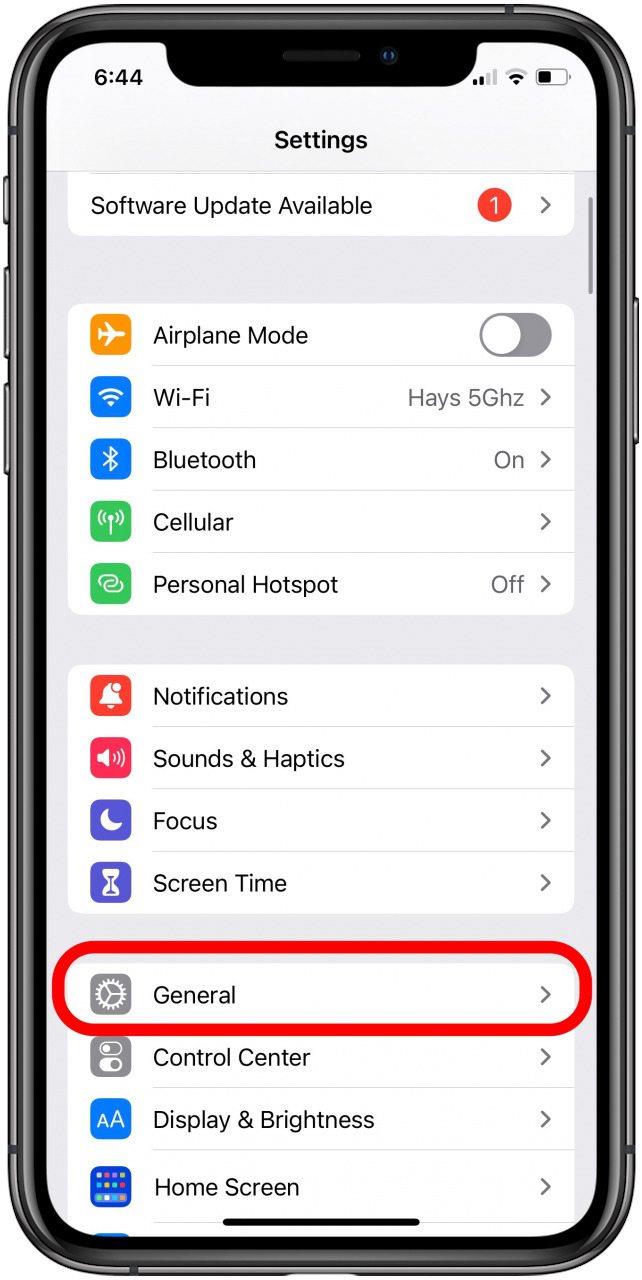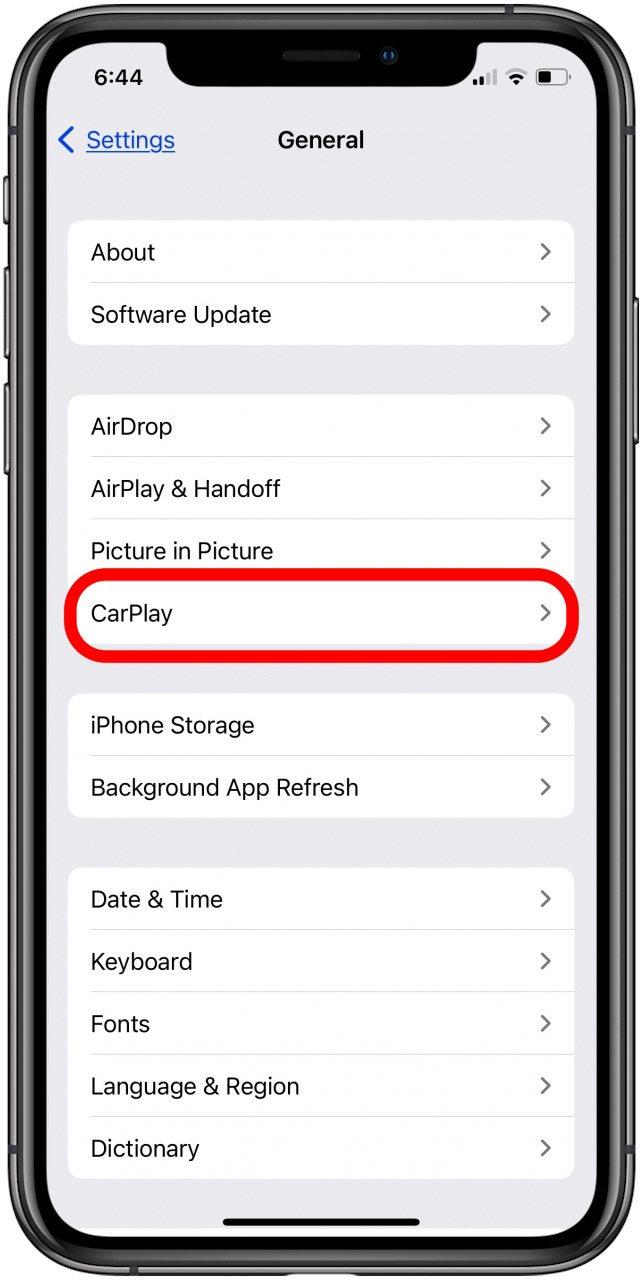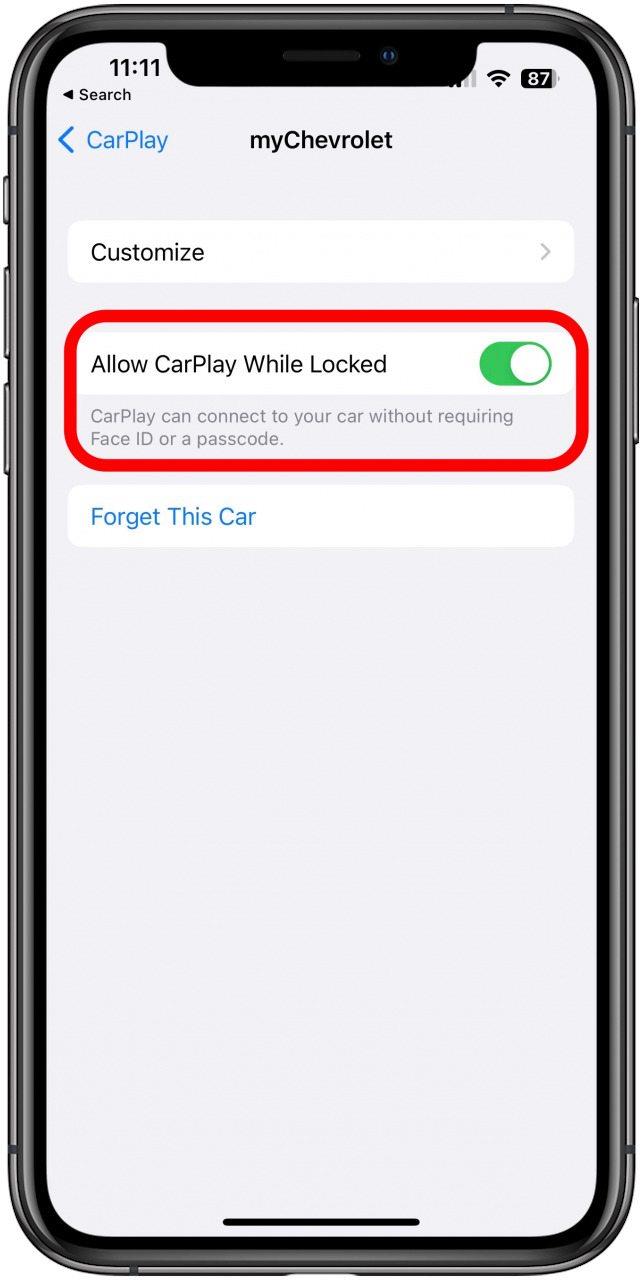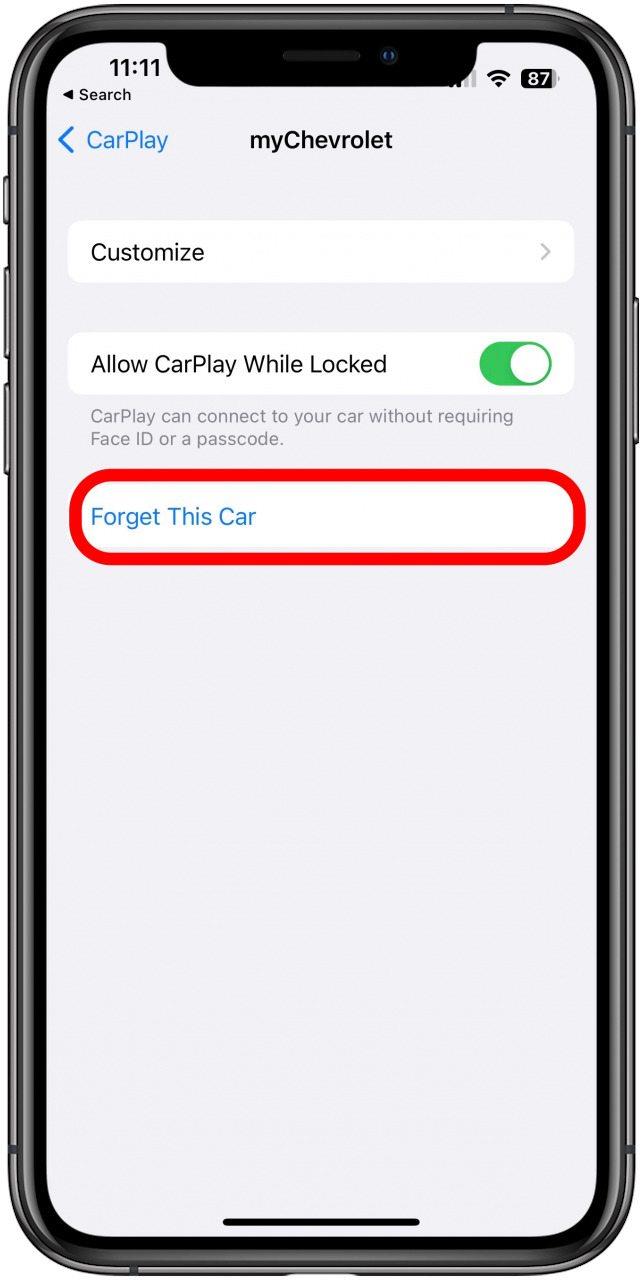Hvad gør du, hvis CarPlay ikke fungerer? Om CarPlay ikke forbinder eller har en sort skærm; Apperne åbnes ikke, eller lyden fungerer ikke; Eller din iPhone oplades, men CarPlay fungerer ikke, her er, hvordan du løser dine carPlay -problemer!
Hvorfor er Apple CarPlay stoppet med at arbejde og hvordan man løser carPlay -problemer
Når Apples CarPlay fungerer, synkroniserer det en brugers iPhone med en kompatibel bils indbyggede skærm til at udføre alle slags funktioner. Du kan sende og modtage opkald og beskeder, få rutevejledning, lytte til musik og meget mere. Men hvad sker der, når CarPlay ikke fungerer? Her er otte måder at løse CarPlay -problemer og få CarPlay til at arbejde i dag! Tjek vores gratis Tip of the Day For flere CarPlay -tutorials.
Hvorfor fungerer min Apple CarPlay ikke? Grundlæggende problemer
Før vi går i mere komplicerede rettelser til dine carPlay -problemer, lad os dække nogle grundlæggende ting, du kan gøre for at få CarPlay til at arbejde igen.
- Kontroller med Apple for at være sikker på CarPlay understøttes i dit område.
- Sørg for, at din bil understøtter CarPlay også! Hvis din bil ikke er på Apples liste, skal du kontakte producenten for at være sikker.
- Opdater softwaren på din iPhone til den nyeste version af iOS .
- Genstart din bil og Genstart din iPhone .
- Hvis du har en kabelforbundet CarPlay -forbindelse, skal du kontrollere din brugermanual for at være sikker på, at du bruger den rigtige port. Du kan også prøve at udskifte USB -kablet med et nyt for at se, om problemet er et defekt kabel.
- Hvis du bruger en vpn < /A> På din iPhone kan det forstyrre CarPlay. Prøv at slukke for din VPN for at se, om det får CarPlay til at arbejde for dig.
Sådan rettes carPlay
Sørg for at konfigurere CarPlay korrekt
Lad os gå over, hvordan man opretter Apple CarPlay for at sikre dig, at du ikke gik glip af nogen trin. Sådan konfigureres CarPlay til USB-tilslutbare modeller:
- Start din bil, og sørg for, at Siri er aktiveret på den iPhone, du vil parre. Hvis du ikke er sikker på dette, her er Sådan aktiveres Siri .
- Når du har aktiveret Siri på din iPhone, skal du tilslutte din iPhone til din bil med et USB -kabel til USB -porten i din bil. Hvis din bil understøtter trådløs Apple CarPlay, skal du stadig oprette forbindelse via USB første gang, men bliver bedt om at gå gennem trinnene for at bruge trådløst carPlay til fremtidige drev.
Nogle nyere biler understøtter kun trådløst carPlay. Sådan konfigureres CarPlay til trådløse modeller:
Sørg for, at din bilstereo er i Bluetooth eller trådløs tilstand. Tryk derefter på og hold stemmekommandoknappen på rattet. På din iPhone:
- Åbn -indstillingsappen , tryk wi-fi, og sørg for, at wi-fi skiftes videre.

- Tryk på CarPlay-netværket, og sørg for, at Auto-Join er skiftet videre.
- Åbn nu -indstillingsappen igen, og tryk på general .

- Tryk på carPlay , og vælg din bil.

Hvis CarPlay ikke opretter forbindelse, skal du kontrollere din bilejers manual for forskellige eller yderligere trin. For min bil, en Prius i 2015, var jeg nødt til at konfigurere CarPlay for første gang ved hjælp af et lynkabel og derefter gå gennem lydmenuen for at finde Bluetooth -indstillingerne og parre derfra.
Sørg for, at begrænsninger ikke blokerer for CarPlay
Hvis din telefon oplades, men CarPlay ikke fungerer, kan det være, at CarPlay er begrænset. For at sikre dig, at dine indholds- og privatlivsbegrænsninger ikke blokerer for CarPlay:
- Åbn indstillings -appen og tryk på skærmtid .

- Tryk på indholds- og privatlivsbegrænsninger .

- Tryk på tilladte apps .

- Sørg for, at carPlay skiftes videre.

Tjek din Bluetooth -forbindelse
Hvis dit køretøj understøtter Wireless CarPlay, skal du kontrollere din Bluetooth -forbindelse for at sikre dig, at den er tændt. At gøre dette:
- Åbn indstillings -appen .

- Tryk på bluetooth .

- Sørg for, at bluetooth er skiftet videre.

Sørg for, at flytilstand er slukket
Hvis CarPlay ikke forbinder, kan det være, at flytilstand er tændt. For at sikre, at det ikke er:
- Åbn appen indstillinger og se på flytilstand skift.
- Hvis flytilstand skiftes videre, skal du skifte den af.

Aktivér CarPlay fra låseskærmen
Du skal også sørge for, at CarPlay er aktiveret fra din iPhone’s låseskærm. At gøre dette:
- Åbn -indstillingsappen og tryk på general .

- Tryk på carPlay .

- Tryk på din bil fra listen over tilsluttede køretøjer.

- Sørg for, at tillader CarPlay, mens låst skiftes videre.

Nulstil Apple CarPlay
Hvis din CarPlay -forbindelse ikke fungerer korrekt, er her, hvordan man nulstiller CarPlay og prøver en bedre forbindelse.
- Åbn -indstillingsappen og tryk på general .

- Tryk på carPlay .

- Tryk på din bil, og tryk derefter på Glem denne bil .

- Gå tilbage til Sørg for at konfigurere CarPlay korrekt og arbejde gennem alle trin igen.
Kontroller for en firmwareopdatering
Hvis du har arbejdet igennem alle de tidligere fejlfindingstrin for at løse dine CarPlay -problemer, og CarPlay stadig ikke fungerer, er det tid til at kontakte forhandleren eller producenten. Nyere biler, især hybrid- og elektriske køretøjer, kører på kompleks software, der har brug for softwareopdateringer (også kaldet firmwareopdateringer). Kontakt dit forhandler eller bilproducenten for at arrangere en firmwareopdatering.
Hvis en firmwareopdatering ikke løser problemet, kan du bede om, at diagnosticering skal køres og repareres. Hvis intet dukker op fra diagnosticeringen, skal du kontakte æble support for at se, om problemet er med din iPhone.